Clàr-innse
Airson duilleagan-clèithe eadar-ghnìomhach a sholarachadh a bheir a-mach builean stèidhichte air dàta cuir a-steach. Tha seo uile air a dhèanamh comasach le foirmlean Microsoft Excel agus siostam iomraidh cealla. Gus àireamhachadh a dhèanamh agus toradh fhaighinn, faodaidh tu foirmlean a sgrìobhadh air cealla sam bith agus iomradh a thoirt air ceallan eile. Gus grunn obrachaidhean a chuir an gnìomh agus diofar thoraidhean a thaisbeanadh a rèir do mhodhan-obrach agus do shuidheachadh, feumaidh tu bho àm gu àm mòran fhoirmlean a chleachdadh ann an aon chealla. San artaigil seo, seallaidh sinn mar a chleachdas tu iomadh foirmle Microsoft Excel ann an aon chealla.
Luchdaich sìos Leabhar-obrach Cleachdaidh
Faodaidh tu na leanas a luchdachadh sìos Leabhar-obrach Excel airson tuigse nas fheàrr fhaighinn agus a chleachdadh leat fhèin.
Multiple Excel Formulas.xlsx
Modhan Ceum air Cheum gus Ioma Excel a chleachdadh Formulas in One Cell
San artaigil seo, ionnsaichidh tu mar a chleachdas tu iomadh foirmle Excel ann an aon chill le bhith a’ cleachdadh an gnìomhaiche Ampersand . Seo. Cuiridh sinn dà fhoirmle Excel an sàs ann an aon chill, leithid an gnìomh SUM agus an gnìomh AVERAGE . Tha sinn an dòchas gu bheil seata dàta sampall againn.
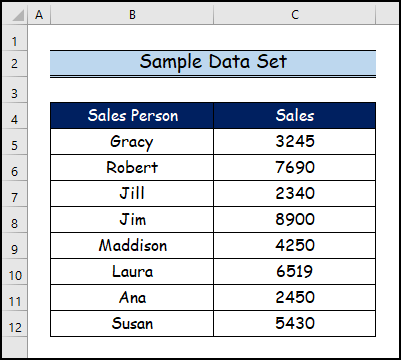
Ceum 1: A' cruthachadh seata dàta
Sa cheum seo, an gnìomh SUM agus tha an gnìomh AVERAGE air an cur an sàs ann an dà chealla eadar-dhealaichte gus an diofar eadar foirmlean ioma Excel air an cleachdadh ann an aon chill agus foirmlean iomadach ann an diofar cheallan a shealltainncealla.
- An seo, tha sinn airson faighinn a-mach an àireamh reic iomlan airson an luchd-reic gu lèir agus an luach reic cuibheasach aca.
- An uairsin, bidh sinn a’ cleachdadh an SUM agus Gnìomhan cuibheasach gus an luach reic iomlan agus cuibheasachd reic ann an dà chealla eadar-dhealaichte a dhearbhadh, fa leth. toraidhean deireannach nan reic iomlan agus na reic cuibheasach.
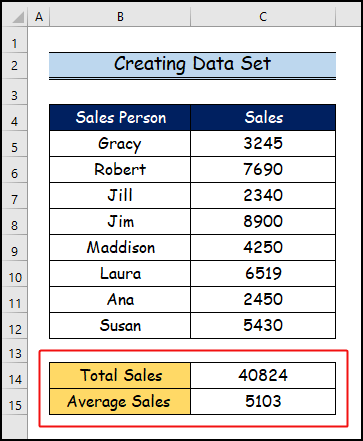
Leugh More: Mar a chuireas tu an aon fhoirmle a-steach gu ioma-cheallan ann an Excel (7 dòighean)
Ceum 2: A’ cur a’ chiad fhoirmle a-steach
- An toiseach, cuir a’ chiad fhoirmle an sàs san dòigh a leanas.
- Mar sin, sgrìobh sìos an fhoirmle a leanas.
="Total Sales = "& SUM(C5:C12)
- An dèidh sin, buail ENTER .

- Mar thoradh air an sin, chì thu na toraidhean airson a’ chiad fhoirmle san dealbh gu h-ìosal.

Leugh Tuilleadh: Mar a chuireas tu Foirmle a-steach gu Colbh slàn gun a bhith a’ slaodadh ann an Excel
Ceum 3: A’ cleachdadh Ampersand Operator
Ma tha sinn airson a chur còmhla no cuir an gnìomh an sgaradh Excel foirmlean ann an aon chill, Sin as coireach gu bheil sinn a’ cleachdadh an gnìomhaiche Ampersand gus iomadh foirmlean a chur ann an aon chill.
- An seo sa cheum seo, bidh sinn cleachd an gnìomhaiche Ampersand aig an t-suidheachadh mu dheireadh dhen chiad fhoirmle SUM gus foirmle eile a chur ris san aon chill.

Leugh Barrachd: Excel VBA: Cuir a-steach Foirmle le Iomradh Co-cheangailte (A h-uile comasachDòighean)
Ceum 4: Cuir a-steach Dàrna Formula
Sa cheum seo, seallaidh sinn dhut mar a chuireas tu an dàrna foirmle còmhla ris a’ chiad fhoirmle ann an aon chill le bhith a’ cleachdadh an Ampersand formula.
- Mar sin, lìon an dà fhoirmle a leanas san earrann seo gus foirmlean Excel a chleachdadh ann an aon chill le bhith a' cleachdadh an Ampersand gnìomhaiche .
- An uairsin, sgrìobh sìos an fhoirmle a leanas san dòigh a leanas.
="Total Sales = "&SUM(C5:C12)&", "&"Average Sales = "&AVERAGE(C5:C12)
- Às deidh sin, brùth ENTER .

Leugh More: Mar a chleachdas tu puing is cliog air modh ann an Excel (3 eisimpleirean)
Ceum 5: A’ sealltainn nan Toraidhean Deireannach
- Mar sin, is e seo an ceum mu dheireadh againn far am faic thu toradh cleachdadh dà eadar-dhealaichte foirmlean ann an aon chealla.

Co-dhùnadh
San artaigil seo, tha sinn air pròiseas ceum air cheum a ghabhail a thaobh mar a chleachdas tu ioma Excel foirmlean ann an aon chealla . Tha sinn gu mòr an dòchas gun do chòrd an artaigil seo riut agus gun do dh’ ionnsaich thu tòrr. Cuideachd, ma tha thu airson barrachd artaigilean a leughadh air Excel , faodaidh tu tadhal air an làrach-lìn againn, Exceldemy . Ma tha ceistean, beachdan no molaidhean agad, fàg iad anns an earrann bheachdan gu h-ìosal.

